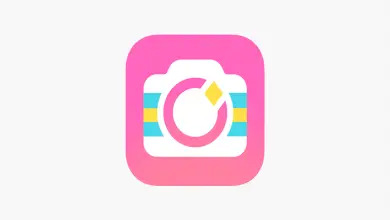Come creare e applicare uno stile di tabella personalizzato in Excel – Semplici passaggi
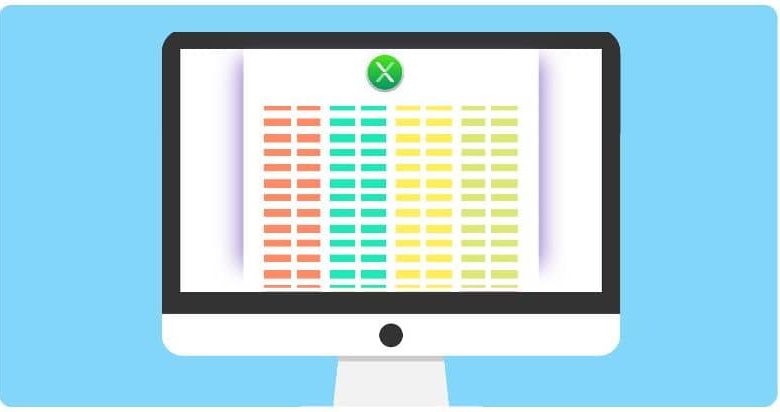
È possibile creare e applicare uno stile di tabella in Excel, ma per questo dovremmo investire molto tempo e lavoro. È per questo motivo che possiamo farlo in modo personalizzato, dove possiamo avere il formato che vogliamo per impostazione predefinita, in anticipo. E così in questo modo per non perdere tanto tempo a crearli, al momento di realizzare le nostre tavole.
Ecco perché questo articolo si concentrerà sull’esecuzione di questa operazione con semplici passaggi nello stesso modo in cui abbiamo fatto nel tutorial, dove ti mostriamo come creare filtri avanzati e dinamici. Ecco la semplice spiegazione di come creare e applicare uno stile di tabella personalizzato in Excel e, senza perdere altro tempo, iniziamo.
Come creare e applicare uno stile di tabella personalizzato in Excel
Come tutti coloro che usano l’ applicazione Exel, quando crei o crei le tue tabelle e vuoi formattarle, ho bisogno di mettere i colori di sfondo, i bordi, i colori del testo, ecc. ma c’è una funzione in questo programma che ti permetterà di farlo molto più facilmente e velocemente.
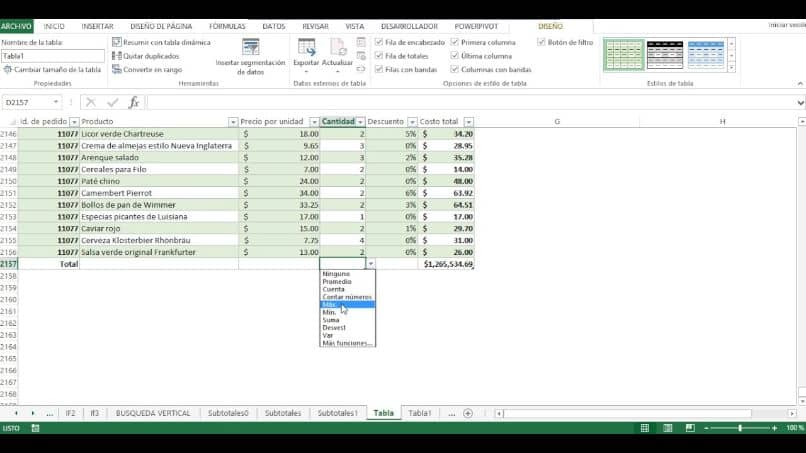
Ciò si ottiene andando all’opzione Formatta come tabella nella scheda Home a destra. Creando una clip in questa opzione, ti mostrerà un gran numero di tabelle che hanno già un formato predefinito e puoi scegliere tra tutte.
Dopo aver selezionato, ti mostrerà una piccola finestra di dialogo e ti chiederà di inserire l’intervallo di dati. E ti chiederà anche di selezionare se ha le intestazioni in alto e quindi devi creare una clip nell’opzione OK.
Questa azione permetterà alla mia tabella di prendere i parametri che la tabella selezionata contiene e in questo modo darò uno stile preimpostato alla mia tabella. Ma non voglio che la mia tabella dati prenda i valori dalle tabelle preimpostate. Se non voglio personalizzarlo a modo mio o gusto, per farlo, faremo quanto segue.
Crea tabelle personalizzate in Excel
Per creare e applicare uno stile di tabella personalizzato in Excel, andremo alla scheda Home e creeremo una clip nell’opzione Formato come tabella, verranno visualizzate tutte le tabelle esistenti e alla fine troverai l’opzione Nuovo stile di tabella. In questo modo ti mostrerà la finestra, dove andremo a creare il nostro stile personale.
Per prima cosa dobbiamo dare un nome a questa tabella, la posizioneremo e poi formatteremo la tabella. Per questo, creiamo una clip nella prima opzione e poi selezioneremo Formato, questo ci mostrerà una nuova finestra e qui possiamo definire alcuni elementi.
Questa azione deve essere eseguita con ciascuna delle opzioni di formato della tabella o con quelle che vogliamo personalizzare. Ogni volta che realizziamo una clip in formato, verrà presentata una finestra, dove definiremo il tipo di carattere, colore, stile, effetto, contorno, ecc.
Definiremo anche i bordi e il riempimento, tutti questi parametri verranno definiti, tramite opzione. Nella finestra Nuovo stile tabella, sul lato destro, possiamo vedere come appare la nostra tabella nella sezione Anteprima.
Continua a regolare e modificare i valori che vuoi che la tua tabella prenda nella riga Formato tabella. Scegli cosa vuoi modificare, quindi seleziona Formato e ripeti questa azione tutte le volte necessarie.
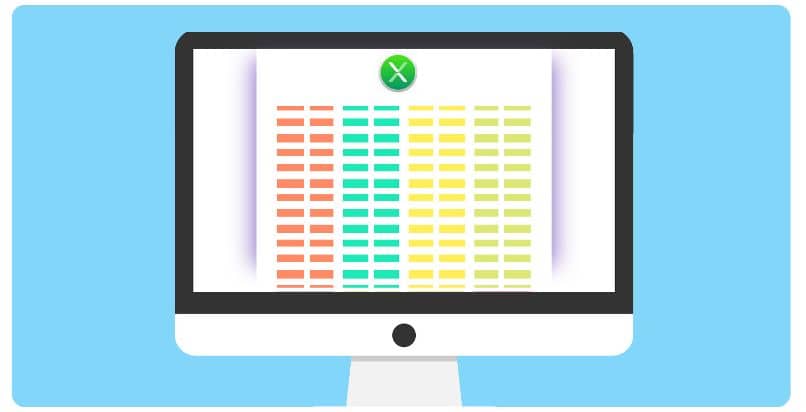
Ora per finire, andremo in fondo e creeremo una clip nell’opzione OK, ora per trovare la tabella che abbiamo creato. Andiamo su Formatta come tabella, creiamo una clip e lì troveremo la nostra tabella nella linea Personalizza.
E in questo modo, con semplici passaggi ti abbiamo mostrato come creare e applicare uno stile di tabella personalizzato in Excel, semplici passaggi.